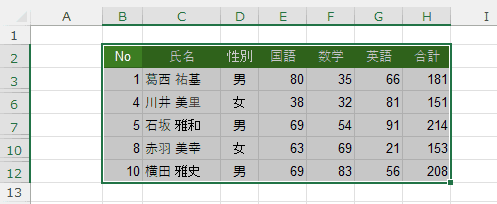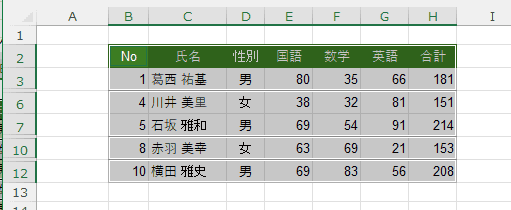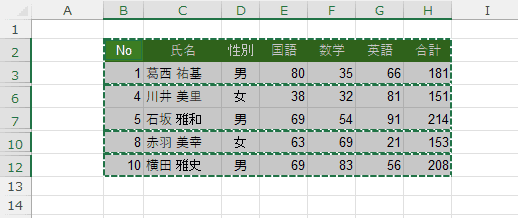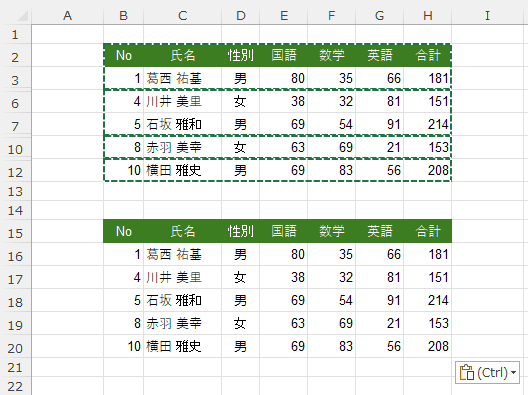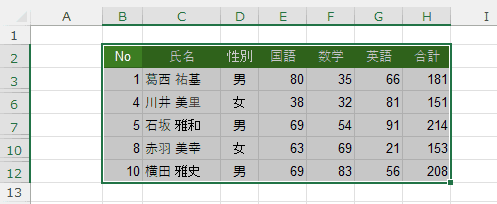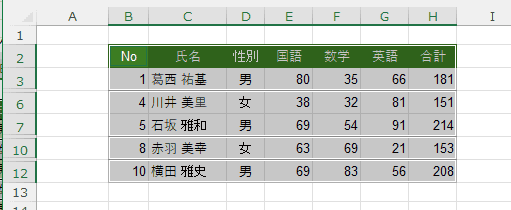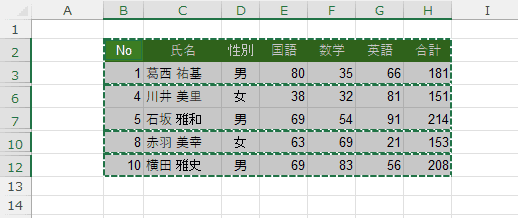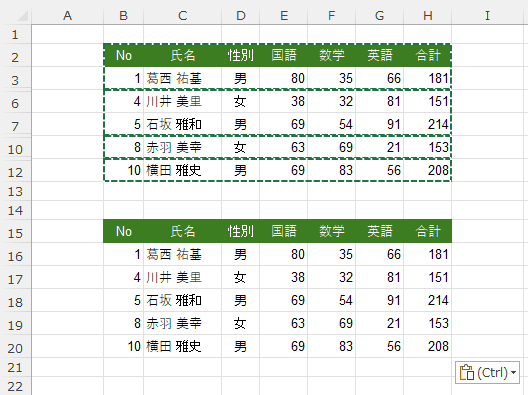- Home »
- 便利な技の目次 »
- 可視セルのみをコピー/貼り付けする[Alt]+[;]
更新:2025/1/15;作成:2017/1/30
表示されているデータだけをコピーする topへ
- ここでは、行を非表示にしたデータをサンプルとしています。
- オートフィルターでデータを抽出して可視セルのみをコピーして貼り付ける場合は、[Alt]+[;] (セミコロン) で可視セルを選択する必要はありません。
- 通常のコピー&貼り付けは Ctrl + C 、Ctrl + V で実行できます。ところが、非表示の行や列があるときは非表示にしているデータも貼り付けられてしまいます。
ここでは、表示されているデータだけをコピー&貼り付けします。
- 表示されているデータのみを選択するのがポイントです。リボン操作では「検索と選択」→「条件を選択してジャンプ」、「可視セル」にチェックといった手順が必要です。
- 範囲内のセルを1つ選択して、 Ctrl + A でセル範囲を選択します。
下図の 4:5、8:9、11行目が非表示になっています。
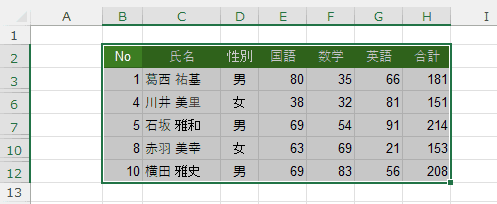
- B2:H12セルを選択して、[Alt]+[;] (セミコロン) で可視セルを選択します。
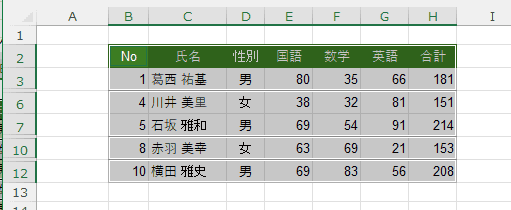
- [Ctrl]+[C]でコピーしました。
可視セルの外枠が破線で囲まれています。
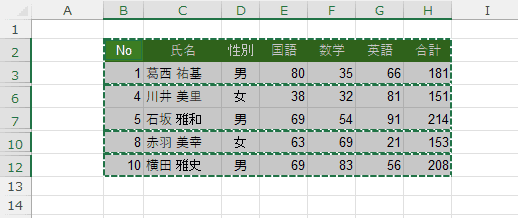
- 貼り付け先のセル B15セルを選択して、[Ctrl]+[V] で貼り付けます。
可視セルのみが貼り付けられました。
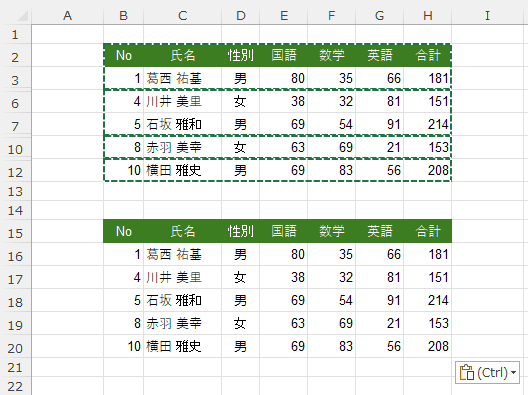
スポンサードリンク
PageViewCounter

Since2006/2/27